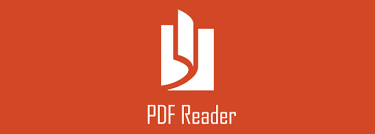FlashGet ከበይነመረቡ በጣም ኃይለኛ ከሆኑ የማውረድ ፕሮግራሞች አንዱ ነው ፣ ይህ ፕሮግራም ከበይነመረቡ በማውረድ አስተዳደር ፕሮግራሞች ዝርዝር ውስጥ ቦታውን ይወስዳል ፣ በራስ -ሰር ለማውረድ የሚፈልጓቸውን ፋይሎች በራስ -ሰር ለማስተካከል ፣ ፍላሽ በርን መጠቀም ይችላሉ ሁሉንም ፋይሎች ፣ ፕሮግራሞች ፣ ኦዲዮ እና ቪዲዮዎችን እንኳን ከበይነመረቡ በፍፁም በቀላሉ ያውርዱ ፣
ፕሮግራሙ ከሥራው አፈፃፀም ጋር ተመሳሳይ ነው ወደ IDM ሁሉንም የወረዱ ፋይሎችን በመደገፍ ፣ ስለዚህ ፍላጀትን ማግኘት የተሳካ እና የተደራጀ የማውረድ ሂደት ዋስትና ይሰጣል።
የኤችቲቲፒኤስ እና የኤችቲቲፒ ፕሮቶኮሎችን በመደገፍ ለፋይሎችዎ ጠንካራ ጥበቃ ስለሚያገኝ እና ስለዚህ በተንኮል አዘል ጣቢያዎች ላይ ለማውረድ ጥበቃ ይሰጥዎታል ፣ እና ምን አለው? በስርጭቱ ውስጥ መጨመር እንዲሁ በርካታ ባህሪያትን ይ containsል።
የፕሮግራም ጥቅሞች
- ለሁሉም ተጠቃሚዎች ሙሉ በሙሉ ነፃ ፕሮግራም።
- የማውረጃውን ፍጥነት ወደ 6 እጥፍ በበለጠ ፍጥነት ስለሚያሻሽል ከበይነመረቡ ያውርዱ።
- የፕሮግራሙ በይነገጽ ለመጠቀም ቀላል ነው።
- ፕሮግራሙ ምንም የሚያበሳጭ ማስታወቂያዎችን አልያዘም።
- በድርጊቱ ዘዴ በኩል በኮምፒተር ላይ የብርሃን ፕሮግራም።
- በይነመረቡ ሲቋረጥ ወይም ኃይሉ ሲጠፋ የፋይሎችን ማውረድ የማጠናቀቅ ችሎታ።
- የማውረጃ ዝርዝር ማድረግ ይችላሉ ፣ ፕሮግራሙ በራስ -ሰር አንዱን ፋይል ከሌላው በኋላ ይጫናል።
- ፕሮግራሙ በኮምፒተር ውስጥ ያሉትን ሁሉንም ስርዓተ ክወናዎች ይደግፋል።
የፕሮግራም ጉዳቶች
- እስካሁን ድረስ ከተጠቃሚዎች ቅሬታዎች ስለሌሉ ከፕሮግራሙ ምንም እንከኖች የሉም።
FlashGet ን እንዴት እንደሚጭኑ
የፍላሽ ፕሮግራምን በነፃ ለማውረድ እዚህ ጠቅ ያድርጉ
ሁለተኛ - በኮምፒተርዎ ላይ የመጫኛ ፋይልን ያስገቡ ፣ እና ቀደም ብለው ያወረዱትን ፕሮግራም ጠቅ በማድረግ የማውረድ ደረጃዎችን ይጀምሩ።

ሦስተኛ - ቀጣይ የሚለውን ጠቅ ያድርጉ።

አራተኛ - የፕሮግራሙ ፖሊሲዎች ምናሌ ብቅ ይላል ፣ ያፀድቃል እና እስማማለሁ የሚለውን ጠቅ ያድርጉ።

አምስተኛ - FlashGet በዴስክቶ on ላይ አንድ አዶ ማከል እና ለፕሮግራሙ ፈጣን መዳረሻ አዶን የመሳሰሉ ተጨማሪ ባህሪያትን ያሳየዎታል ፣ ከዚያ ቀጣይ የሚለውን ይጫኑ።

ስድስተኛ - ፕሮግራሙን በኮምፒተርዎ ላይ የት እንደሚጭኑ ይምረጡ ፣ በዲስክ ሲ ላይ በነባሪ ሁናቴ ይተውት እና በመቀጠል ቀጣይ የሚለውን ጠቅ በማድረግ መጫኑን ይቀጥሉ።

ሰባተኛ - ፕሮግራሙ ወደ ኮምፒተርዎ እስኪጫን ድረስ ይጠብቁ። ሂደቱ አንድ ደቂቃ ብቻ ይወስዳል።

ስምንተኛ - የፕሮግራሙ የመጫን ሂደት ተጠናቅቋል ፣ ጨርስን ጠቅ ያድርጉ።
FlashGet ን እንዴት እንደሚጠቀሙበት
በኮምፒተርዎ ላይ የመጫን ሂደቱን በተሳካ ሁኔታ ካጠናቀቁ በኋላ ዋናው የፕሮግራሙ መስኮት እንደሚከተለው ይታይዎታል - -

ፋይሎችን ለማከማቸት ቦታውን መለወጥ እና በሃርድ ዲስክ ላይ ለእርስዎ ቦታ መምረጥ ፣ በቁጥር 1 ፣ ቦታውን መለወጥ ወይም እንደ ነባሪ ማስቀመጥ እና ከዚያ እሺ ቁጥር 2 ን መጫን ይችላሉ።

የቀደመው ምስል የ FlashGet ዋናውን መስኮት ያሳያል ፣ በአዶዎቹ ምክንያት ትንሽ እንግዳ አይደለም ምክንያቱም የወረዱ እና የተጠናቀቁ ውርዶች በመስኮቱ በግራ በኩል በግራ በኩል የሚያገኙት ፣ እርስዎ በሚያወርዷቸው የፋይሎች ዓይነት ላይ በመመርኮዝ ፕሮግራሙ በፊልሞች ፣ በፕሮግራሞች ፣ በሙዚቃ ፣ በጅረት እና በሌሎች ላይ ይመድባቸዋል።

በቁጥር 1 በኩል አዲስ ፋይል ማከል እና የሚፈልጉትን የማውረጃ አገናኝ የሚጨምሩበትን የ “+” ምልክት መጫን እና ከዚያ ፕሮግራሙ ማውረድ ይጀምራል።